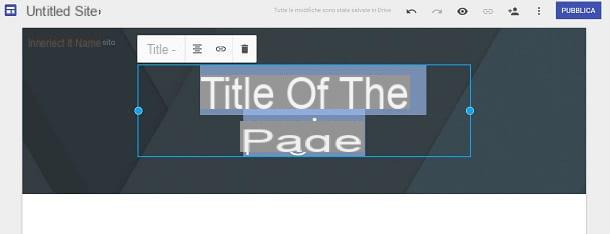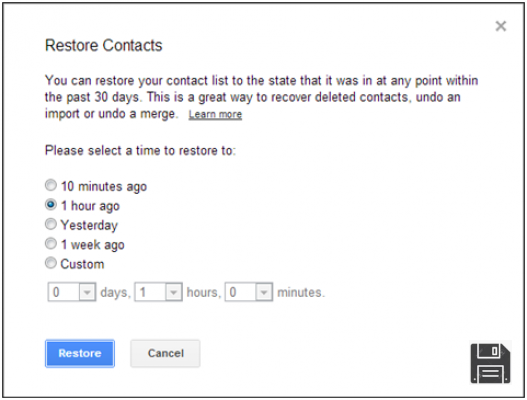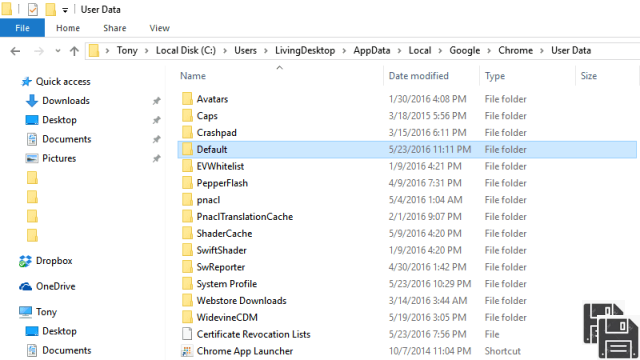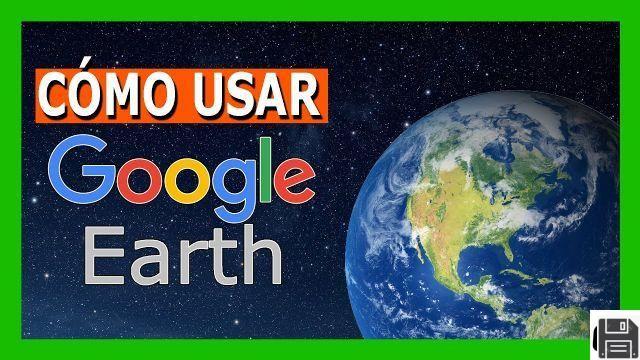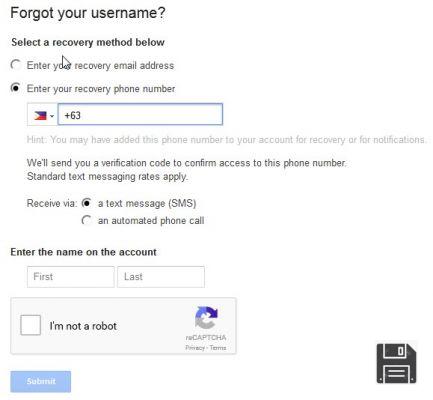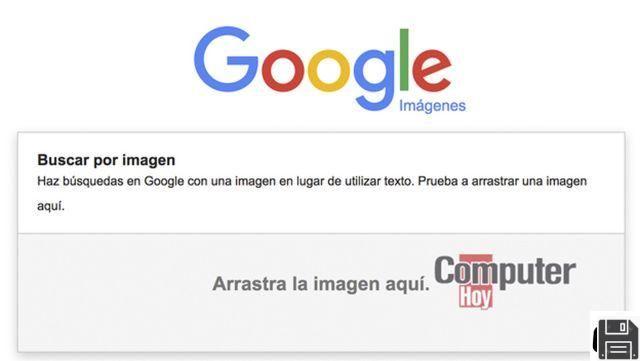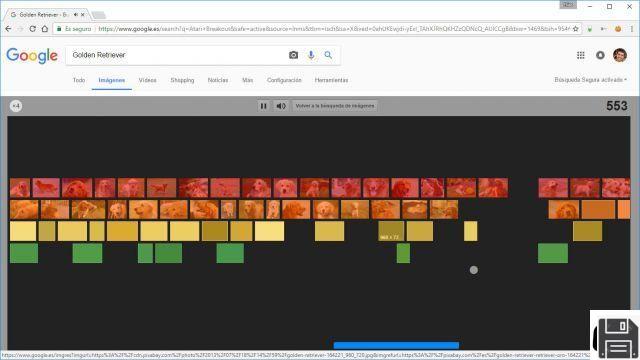Navegar na internet pode ser perigoso para quem não está habituado, para quem quer descobri-lo e para quem, como as crianças, se aproxima pela primeira vez do computador e da Web. Ainda que possa apresentar-se como uma ferramenta válida de lazer, estudo e socialização, a Internet pode se tornar um lugar muito perigoso para crianças e menores, especialmente se não for controlada e sem nenhum meio para ser capaz de defendê-los dos perigos da Web.
Navegar na internet pode ser perigoso para quem não está habituado, para quem quer descobri-lo e para quem, como as crianças, se aproxima pela primeira vez do computador e da Web. Ainda que possa apresentar-se como uma ferramenta válida de lazer, estudo e socialização, a Internet pode se tornar um lugar muito perigoso para crianças e menores, especialmente se não for controlada e sem nenhum meio para ser capaz de defendê-los dos perigos da Web.Quer você seja um pai apreensivo ou simplesmente queira tornar a navegação de seus filhos segura, mostraremos a você neste guia os melhores métodos a serem aplicados para proteger crianças, familiares e menores dos perigos da Internet. Ao equipar os dispositivos com as ferramentas e aplicativos adequados, seremos capazes de garantir uma navegação suave e segura contra armadilhas, mesmo quando não tivermos cuidado ou não pudermos controlar o que eles fazem na frente do PC ou quando usam outros dispositivos, como consoles de jogos , smartphones ou tablet.
1) Aplicar um filtro da Web e monitor de atividade do computador
Um dos métodos mais eficazes para controlar e limitar o acesso a sites perigosos ou de má reputação é aplicar um filtro da Web em seu computador, para que você possa bloquear imediatamente todos os sites considerados perigosos e incluídos em uma lista especial constantemente atualizada.
O melhor programa nesse sentido é o K9 Web Protection, que pode ser baixado gratuitamente em qualquer versão do Windows (mas não é mais atualizado)
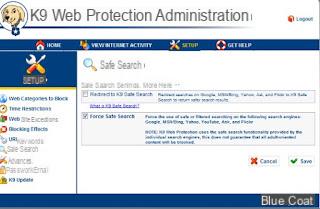
Ao instalar este programa no PC utilizado pelo menor, ativaremos um processo e um serviço perpetuamente ativo no sistema, capaz de interceptar qualquer comunicação na Internet e qualquer tipo de palavra-chave digitada na barra de pesquisa do navegador.
Uma vez instalado, abra o painel de configuração e escolha uma senha mestra: será fundamental acessar as configurações e permitir exceções no computador.
Após escolher a senha, basta escolher as categorias a serem bloqueadas no menu Categorias da web para bloquear, de forma a escolher pessoalmente o tipo de filtro a aplicar (podemos bloquear sites de pornografia, redes sociais, sites de magia, sites de apostas e jogos online, sites de phishing, sites de imagens e sites classificados como inseguros para menores).
Para aumentar a eficácia do filtro, configuramos Palavra-chave de URL no menu com o mesmo nome, para também bloquear pedidos e endereços digitados no navegador.
Cada vez que o menor tentar acessar um site proibido, aparecerá uma janela de aviso convidando-o a chamar um dos pais, que poderá (se necessário) autorizar o site visitado ou desbloquear os filtros por um período limitado de tempo.
Certamente uma das melhores ferramentas que um pai pode usar para proteger e proteger seus filhos enquanto navegam na Internet
Para proteger um smartphone ou tablet Android, recomendamos a leitura de nosso guia -> Melhores aplicativos de segurança do Android para proteger seu telefone.
NOTA: No Windows 10 você pode usar o controle no PC Windows da conta Família, sem instalar nenhum programa.
Você pode então filtrar o conteúdo, ver sites visitados e aplicativos usados, detectar a localização de crianças ou até crianças mais velhas (até mesmo no telefone), definir um limite de uso do PC e fazer várias outras verificações. Antes de usar um programa restritivo como o K9, pode ser uma boa ideia experimentar a conta Windows 10 Family (derivada do antigo programa Family Safety).
2) Aplicar um filtro DNS
Além do filtro Web, podemos fortalecer o bloqueio de sites alterando o DNS do computador ou de toda a rede, aplicando no lugar de servidores DNS protetores capazes de bloquear solicitações a sites perigosos ou de má reputação.
Os melhores DNS seguros a serem usados para proteger um menor são:
- Família OpenDNSShield
- DNS Cloudflare
- Família Yandex.DNS
- Seu Guia de Internet
Alterando o DNS no computador (mas também em qualquer outro dispositivo usado por crianças, como consoles de jogos, smart TVs, smartphones e tablets) e usando um dos relatados acima, obteremos um nível de proteção muito alto, desde menores eles não poderão acessar os sites filtrados, mesmo se o filtro da web falhar (as chamadas DNS não são iniciadas, então o navegador reportará um erro).
Para descobrir como alterar o DNS em dispositivos, recomendamos a leitura de nossos guias dedicados Como alterar DNS no PC, Mac e roteador rapidamente e Como alterar o DNS no Android e iPhone.
Falando em CloudFlare, você pode usar os endereços como DNS Server 1.1.1.2 para filtrar conteúdo malicioso ou DNS 1.1.1.3 para bloquear sites com malware e sites adultos.
3) Use um mecanismo de pesquisa "adequado para crianças"
Se a criança for pequena (com menos de 10 anos), pode ser uma boa ideia adicionar um mecanismo de busca amigável para crianças como a página inicial do navegador, como o oferecido pelo site Professores de Pesquisa.
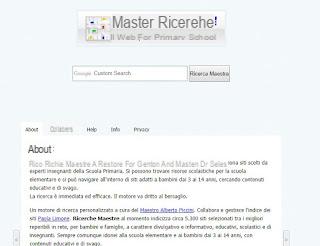
Esse mecanismo de busca baseado no Google oferece acesso apenas a conteúdo protegido e verificado por um grupo de professores do ensino fundamental, em um total de mais de 5000 sites.
Ao utilizar este motor de busca teremos a certeza de que as crianças só poderão aceder a sites educativos, sites de jogos certificados e sites personalizados para crianças, evitando navegar na Web dos "adultos" repleta de armadilhas.
A interface não é tão boa, mas o site faz seu trabalho muito bem, especialmente quando combinado com os filtros da Web e DNS vistos acima.
4) Instale um bom pacote de segurança
Quando se trata de menores no PC, não é aconselhável contar com o antivírus integrado no Windows 10, mas teremos que gastar alguma coisa e contar com suítes de segurança completas, que geralmente incluem controles dos pais e filtros muito eficazes para proteger os menores.
Os melhores pacotes de segurança para proteger um PC destinado a menores são:
- Bitdefender TOTAL SEGURANÇA 2019 (40 € all'anno)
- Avast Internet Security (€ 59 por ano)
- AVG Internet Security (€ 59 por ano)
- Kaspersky Total Security (59 € all'anno)
- ESET Smart Security Premium (79 € all'anno)
Se estivermos interessados nas suítes de segurança disponíveis gratuitamente, recomendamos a leitura de nosso guia, presente no link a seguir.
5) Instale uma interface amigável para crianças em smartphones e tablets
As crianças usam cada vez mais smartphones e tablets antes de aprenderem a usar computadores.
Para protegê-los nesses dispositivos móveis, recomendamos ativar, se disponível em seu smartphone, o Modo infantil, para que não possamos abrir indiscriminadamente novos aplicativos e abrir aqueles que requerem interações com métodos de pagamento ou nos quais temos que inserir credenciais de login (muitos Samsungs incluem este modo).
Se o modo infantil não estiver disponível, recomendamos que você experimente os seguintes aplicativos para fornecer um ambiente seguro e protegido para nossos filhos mais novos:
- Wawa (modo infantil, Android)
- Controle dos pais na área infantil (Android)
- Kid's Shell - iniciador de crianças seguras - controle dos pais (Android)
- Controle dos pais -Kidslox (iOS)
Se estamos procurando outros aplicativos que podem fornecer ajuda valiosa para pais com bebês e crianças, recomendamos que você leia o guia que criamos sobre o assunto e disponível a seguir.
Como proteger crianças e famílias dos perigos da Internet